A Windows hogyan kell csatlakoztatni és inicializálja az új merevlemezt
Hogyan kell csinálni?
Hogyan telepítsük egy új merevlemez
- húzza ki a hálózati kábelt a tápegység;
- távolítsa el az oldalsó fedelet a rendszer egység;
- telepítése és csavarja az új merevlemez;
- csatlakoztassa a kábeleket és állítsa be a jumperek megfelelően a célja a merevlemez (master / Master vagy Slave / Slave);
- Fit az oldalsó fedelet a rendszer egység;
- kapcsolja be a PC-n. betöltésekor, megnyomja a Del billentyűt. lépjen be a BIOS Setup Utility programot és ellenőrizze, hogy az új merevlemezt rendszer azonosítása (szükség lehet ahhoz, hogy a szükséges változtatásokat a BIOS-ban);
- Press F10 és engedélyezi a változásokat az Enter billentyűt;
- az indulás után a Windows érzékeli az új meghajtót, telepítem az (IDE-ROM - \ WINDOWS \ system32 \ drivers \ disk.sys és \ WINDOWS \ system32 \ drivers \ partmgr.sys) számára.
A lemezt nem, de a munka vele, miközben lehetetlen (Sajátgép meghajtó nem jelenik meg), - meg kell inicializálni azt.
Hogyan kell inicializálni egy új merevlemezt
Kattintson a Start -> Beállítások -> Vezérlőpult -> Felügyeleti eszközök -> Számítógép-kezelés -> Lemezkezelés (vagy kattintson a Start -> Futtatás ... -> a Megnyitás mezőbe írja diskmgmt.msc-> OK);
- Run inicializálás varázsló és átalakítása Disk -> Next;
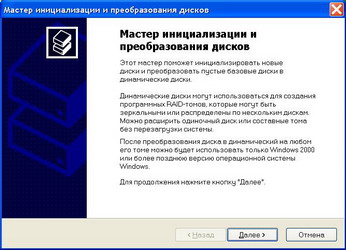
- A következő ablakban osztják új kívánt meghajtót inicializálni (például Disk 1, és ha nincs bejelölve, nézd meg) -> Next;
- A következő ablakban, ha szükséges, állítsa be a lemezt dinamikus konverziós (alapértelmezett nincs bejelölve) -> Next;
- az indító varázsló ablakot, és átalakítani CD üzenettel „Job inicializálás varázsló és a konverziós sikeresen befejeződött”, kattintson a Kész;
- a Lemezkezelés ablakban meg kell jelennie egy új lemezt, felirata: „Nem lefoglalt”;
- kiválasztani, kattintson a bal egérgombbal. A Művelet menüben válassza az Összes feladat -> Partíció létrehozása ...;
- megnyitja ablakhoz New Partition Wizard. gombra;
- A következő ablakban válasszuk ki a létrehozott partíciót (alapértelmezés szerint a fő rész) -> Next -> Next;
- a hozzárendelése Drive Letter vagy Path, hozzá betűjelet (vagy fogadja el a javasolt rendszer) -> Next;
- a Format Partition ablak, állítsa a kapcsolót formázni a partíciót a következő;
- ellenőrzi a Quick Format -> Next -> Finish;
- Ha azt akarjuk vezetni az aktív (majd telepítse az operációs rendszer rajta), a Művelet menü Minden Feladatok -> Set Active;
- zárja el a Disk Management;
- használja a meghajtót.